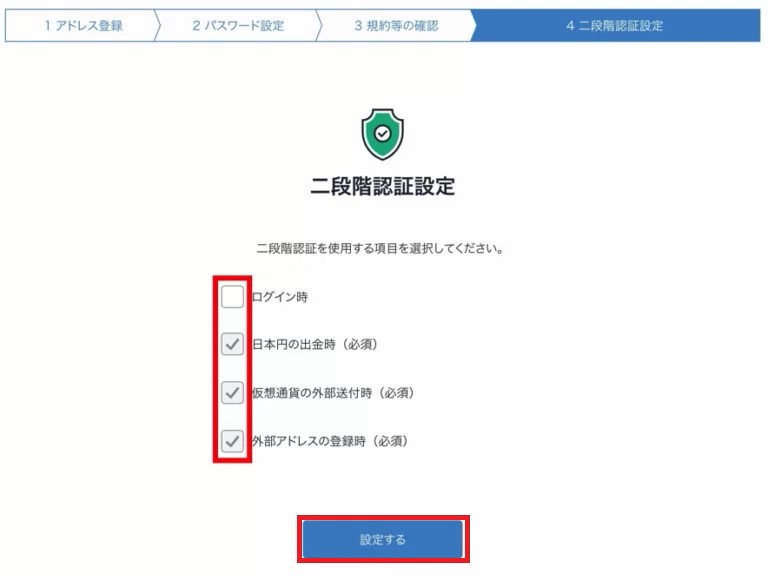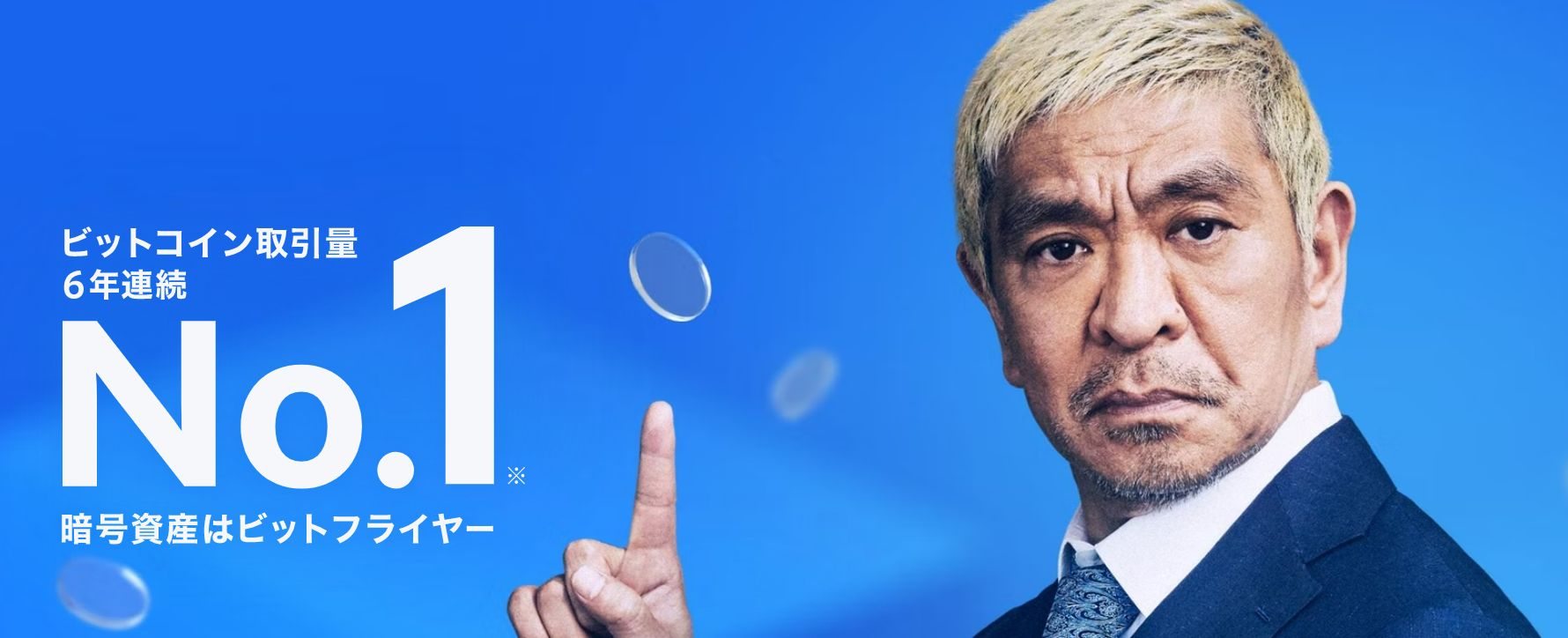
口座開設のやり方を教えてほしい。
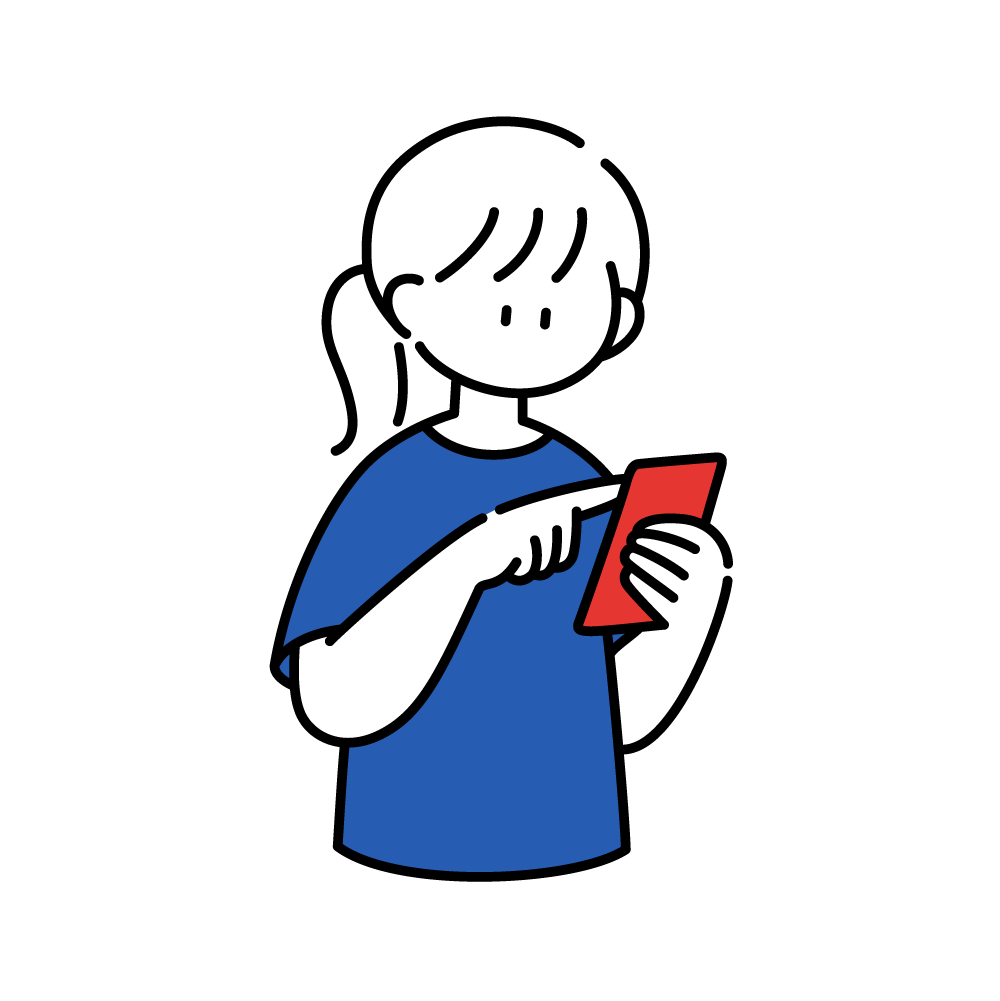

今回は、「bitFlyerの口座開設のやり方」「入金のやり方」を詳しく解説します!
bitFlyer(ビットフライヤー)の特徴▼
bitFlyerの特徴
・イーサリアムの購入手数料が安い←NFTにオススメ!
・スマホアプリで簡単操作
・アプリが使いやすい
・1円から始められる
本記事を読めば迷わず口座開設ができます!
口座開設は無料でできます!
仮想通貨は日々変動が激しいので、いつでも購入できるよう早めに口座開設しておきましょう。
▼本記事でわかること▼
本記事の内容
・ビットフライヤーで口座開設する手順
・日本円の入金のやり方
それでは実際に画像を見ながら、一緒にすすめていきましょう!
【手数料を安くするポイント】
仮想通貨を販売所で購入すると最大5%ほど損します。
※5万円分の購入で、2500円損します。
国内大手取引所「コインチェック」は、人気の仮想通貨が販売所でしか買えません。
その損を避けるためにも、「ビットフライヤー」の取引所を使いましょう!

\スマホで最短10分/
bitFlyer口座開設はこちらbitFlyer(ビットフライヤー)で口座開設するやり方
bitFlyerで口座開設する手順は以下の4STEP▼
①アカウント登録する
②二段階認証する
③基本情報を登録する
④本人確認資料を登録する
本記事通りに画像をみながら進めていけば迷いません。
今回はPCの画面で解説しますが、スマホも手順は変わりません。

PCの方はこちらから>>>ビットフライヤーのトップページへ

▲「エントリーする」をクリックして、「無料アカウントを作成する」をクリックします。
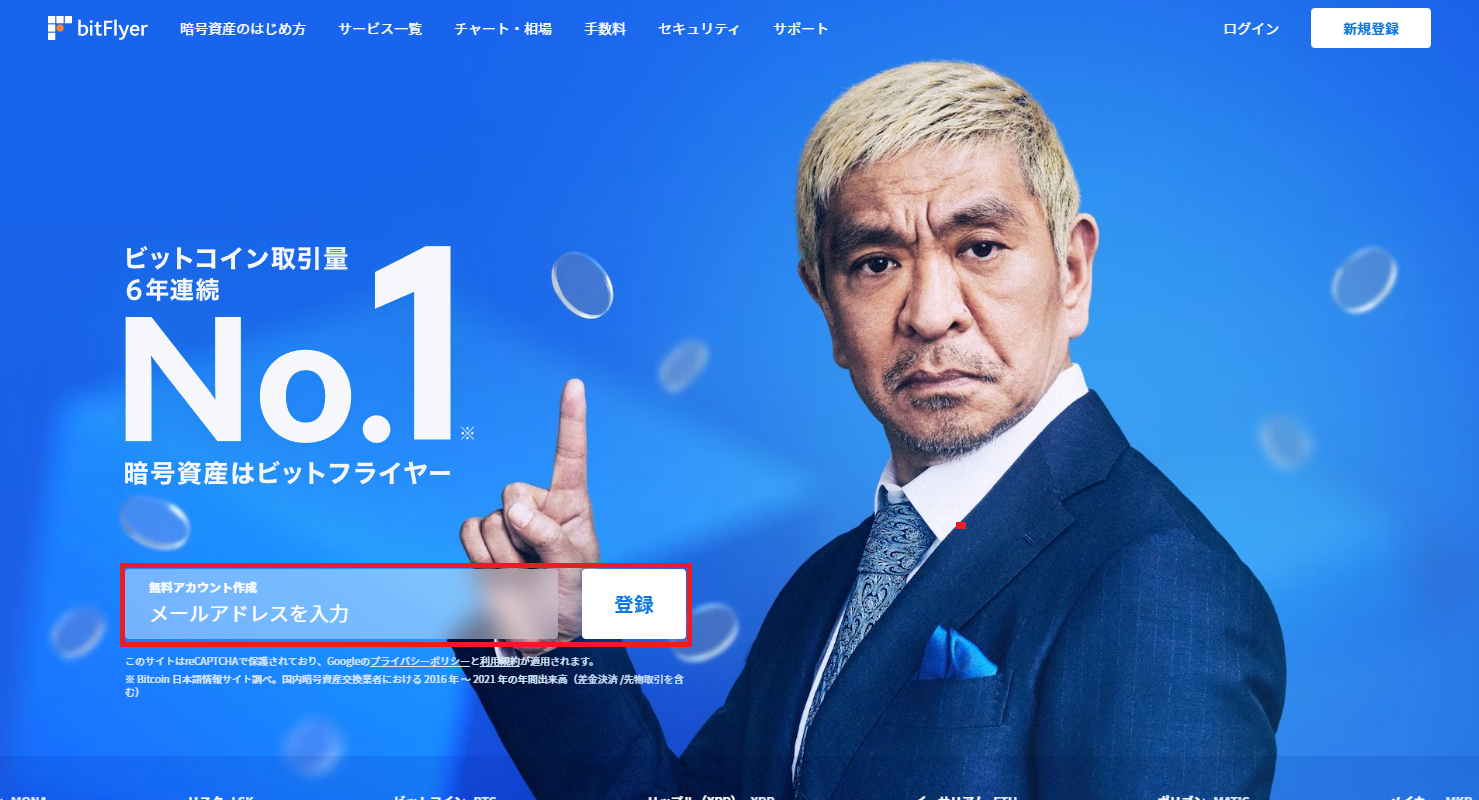
▲「メールアドレスを入力」に登録するメールアドレスを入力して、「登録」をクリックします。
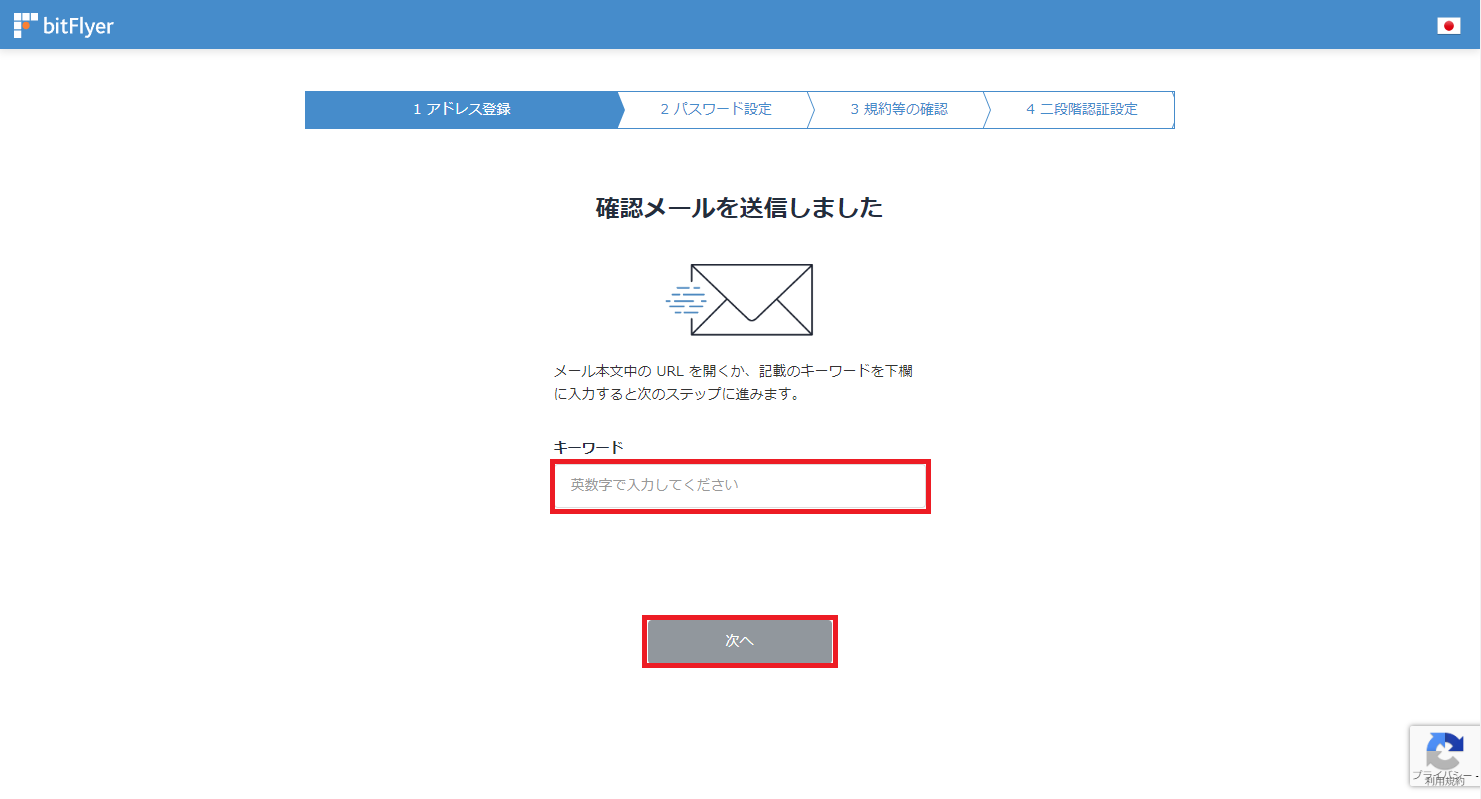
▲登録したメールアドレスに確認メールが届くので「キーワード」を入力して、「次へ」をクリックします。
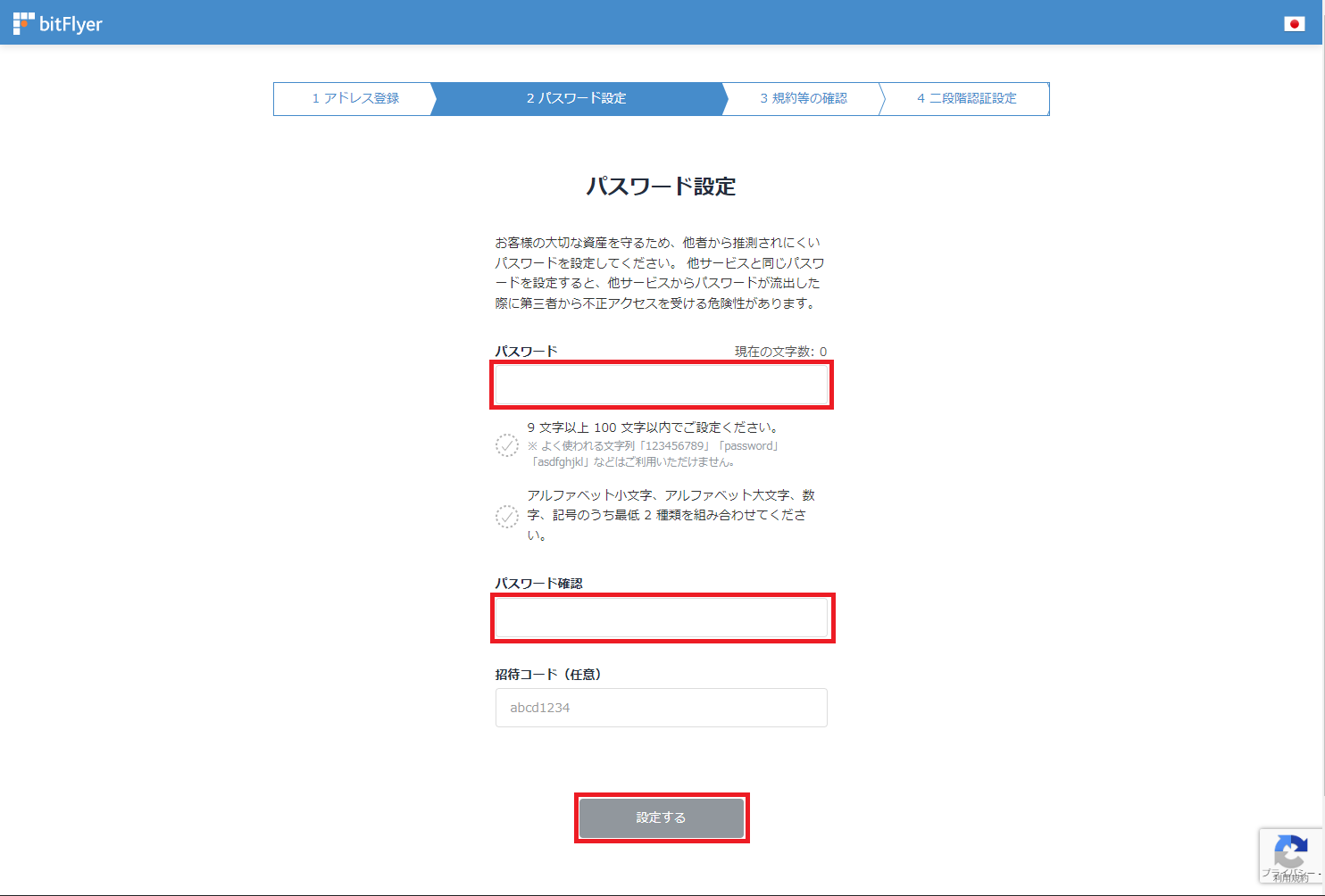
▲「パスワード」と「パスワード確認」に登録するパスワードを入力して「設定する」をクリックします。
招待コード「ntzip54i」でタダで1,000円もらえます。
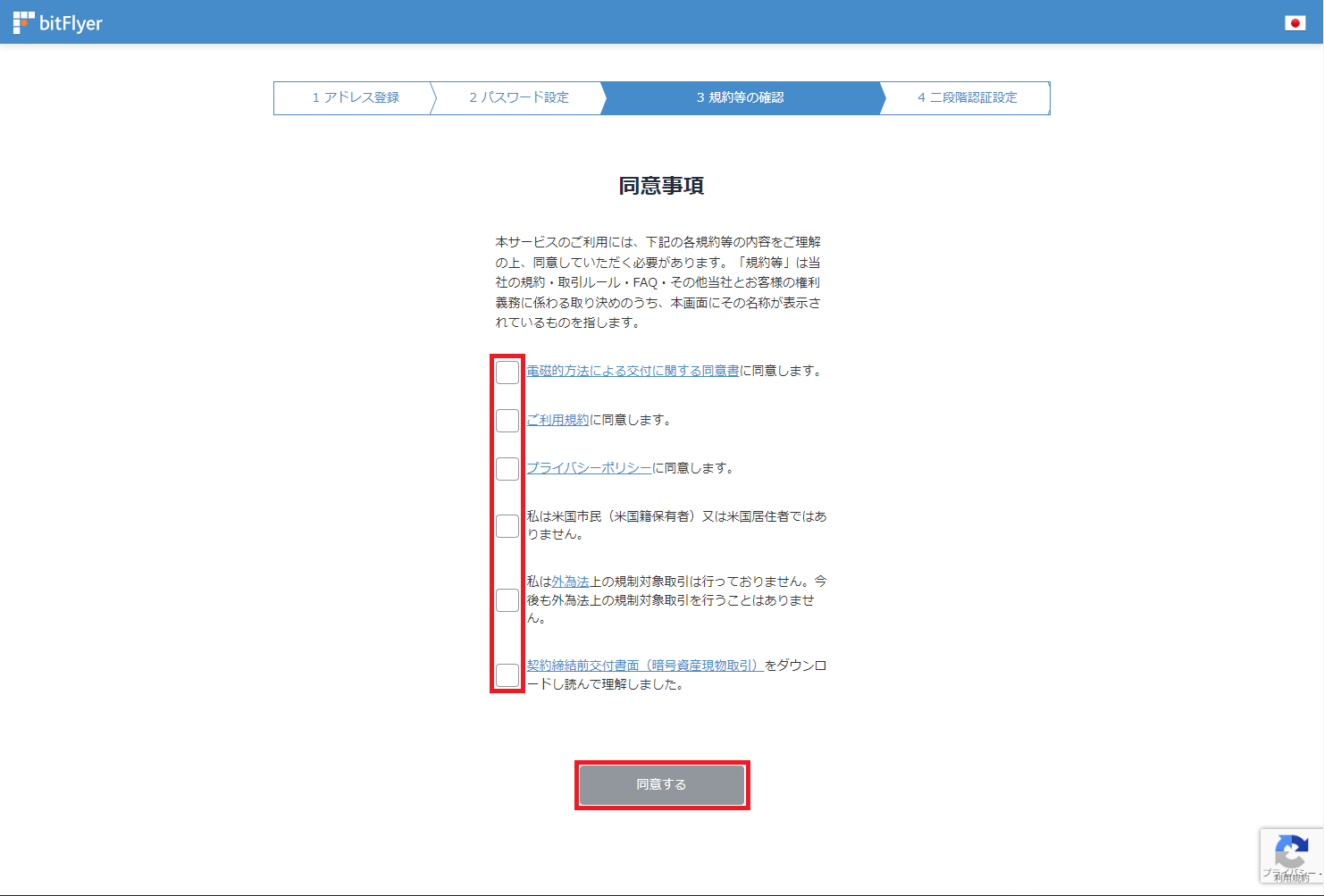
▲「同意事項にチェック」を入れて、「同意する」をクリックします。
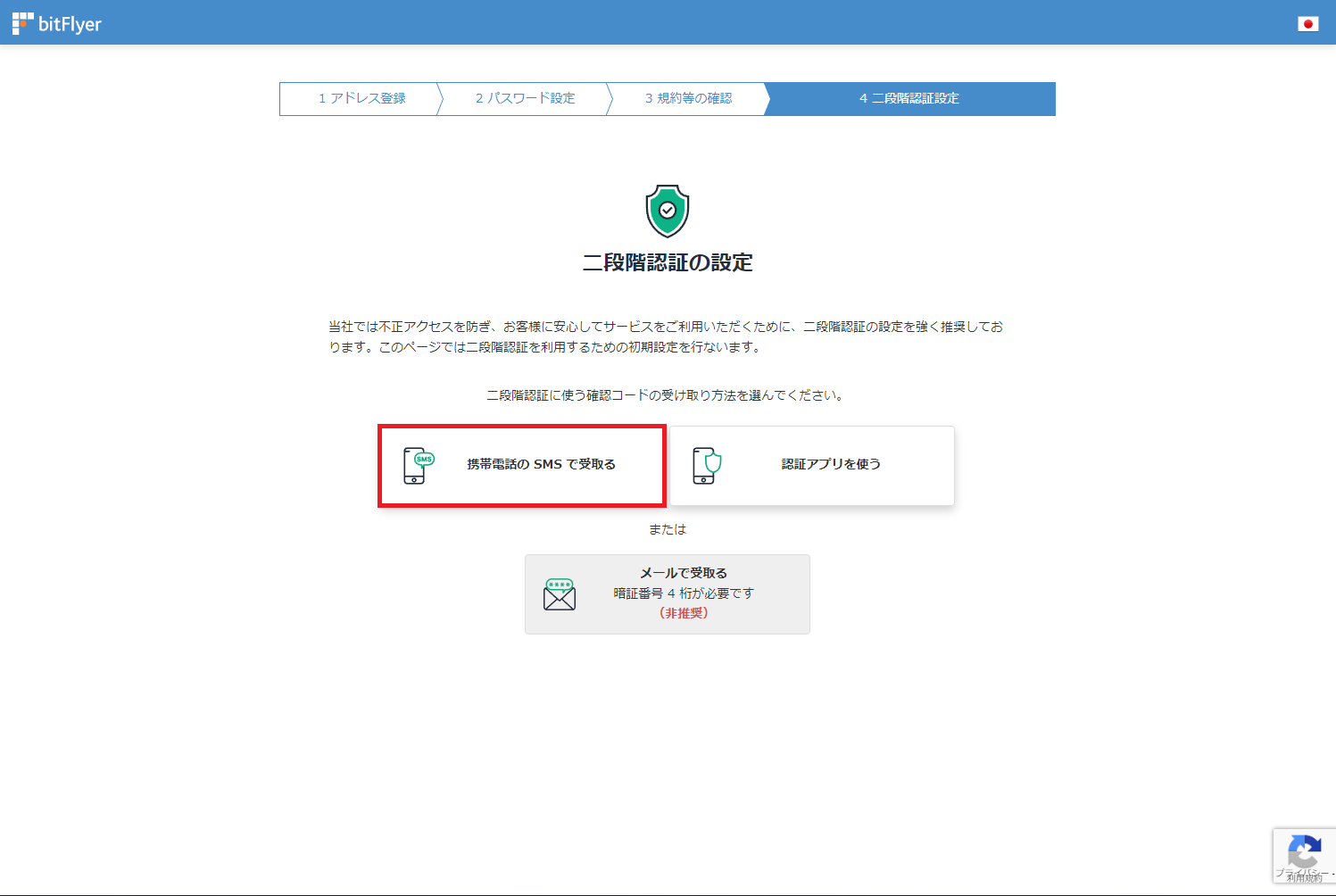
▲今回は「携帯電話のSMSで受取る」をクリックします。
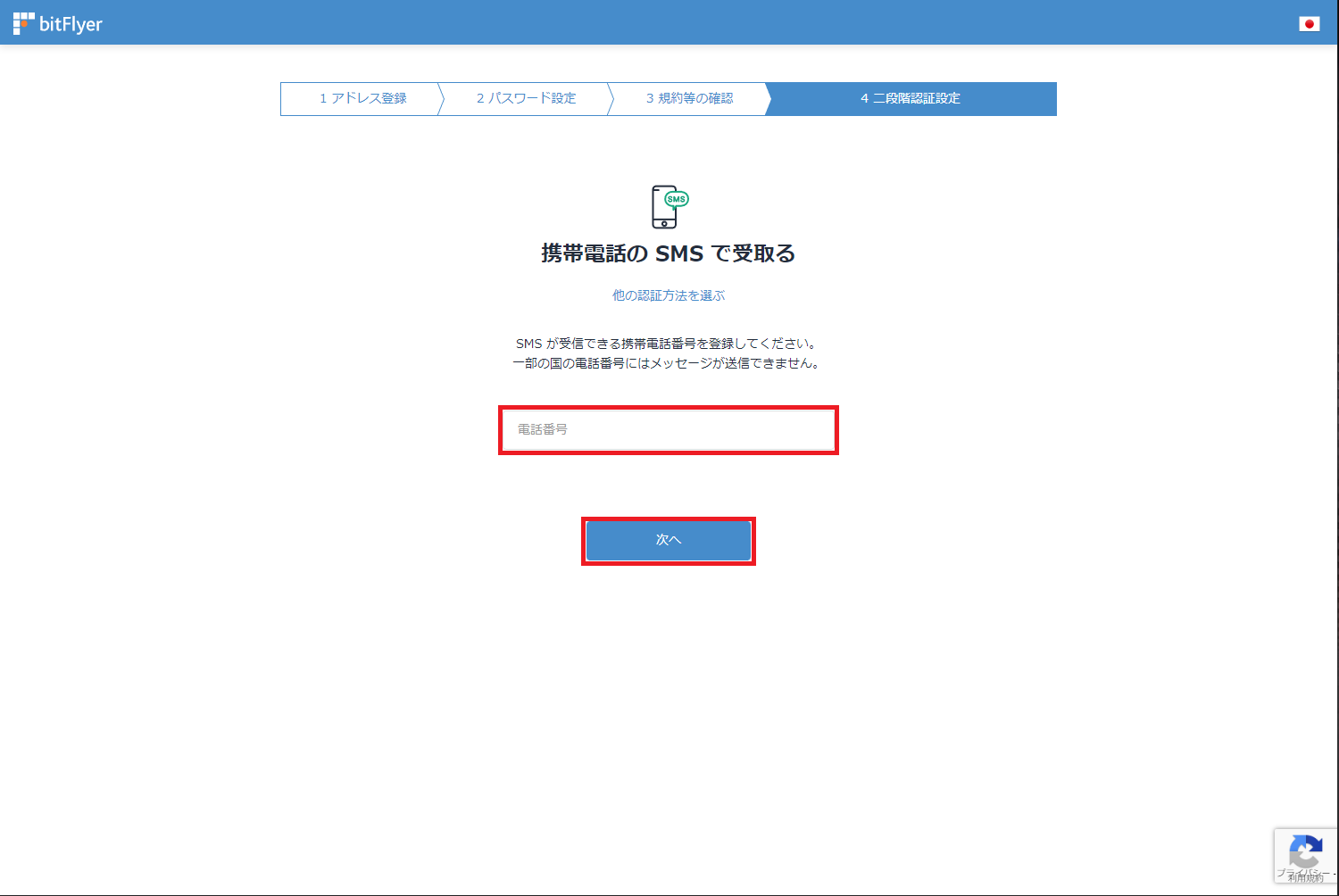
▲「電話番号」を入力して「次へ」をクリックします。
スマホのSMS(メッセージ)が送られてくるので「6ケタの認証」コードをコピーします。
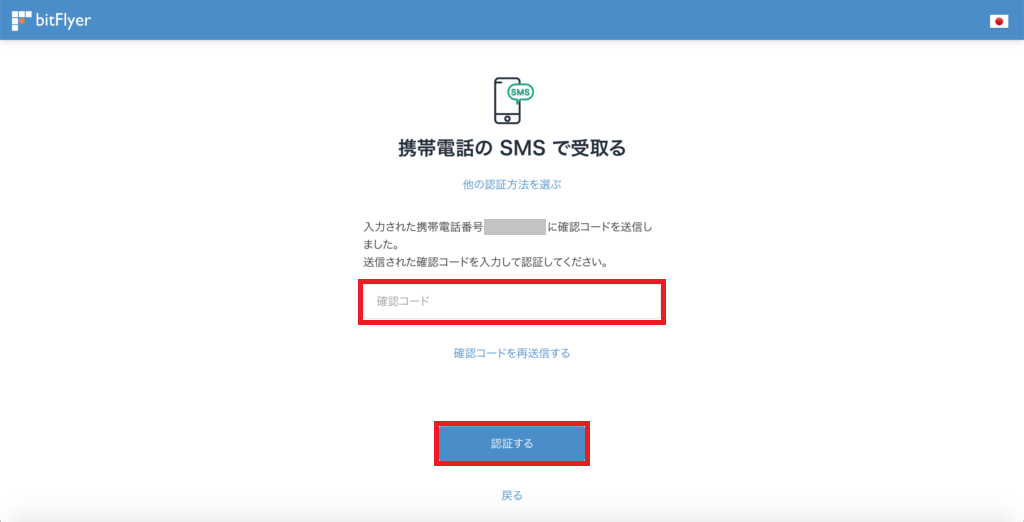
▲先ほどのコピーした6ケタの認証コードを「認証コード」に貼り付けて「認証する」をクリックします。
▲二段階認証を使用する項目を選択してください。に「チェック」をして「設定する」をクリックします。
「ログイン時」にチェックを入れることをオススメします。
3つ目は、基本情報を登録していきます。
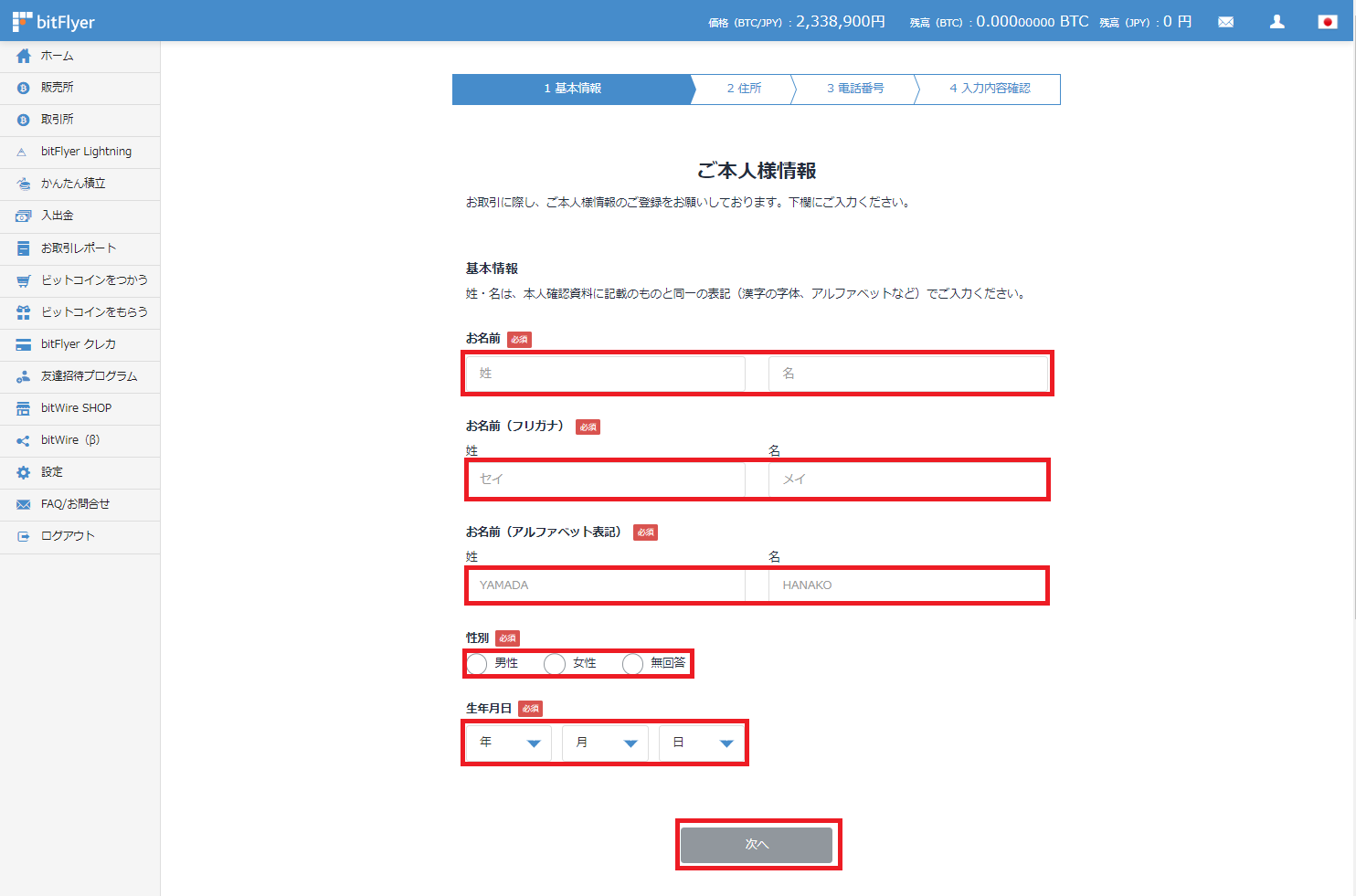
▲「お名前」、「お名前(フリガナ)」、「お名前(アルファベット表記)」、「性別」、「生年月日」を入力して「次へ」をクリックします。
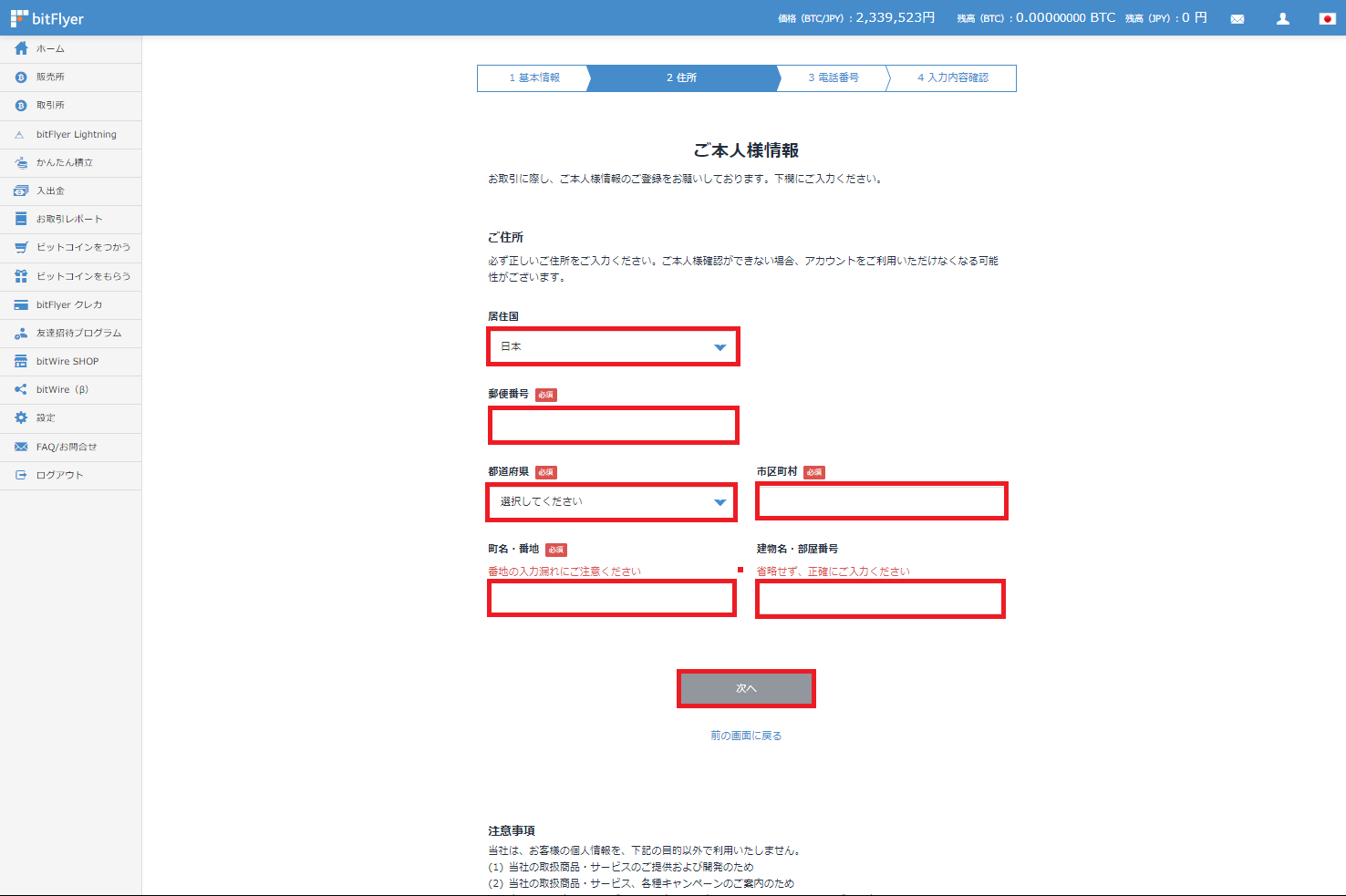
▲「移住国」、「郵便番号」、「都道府県」、「市区町村」、「町名・番地」、「建物名・部屋番号」を入力して「次へ」をクリックします。
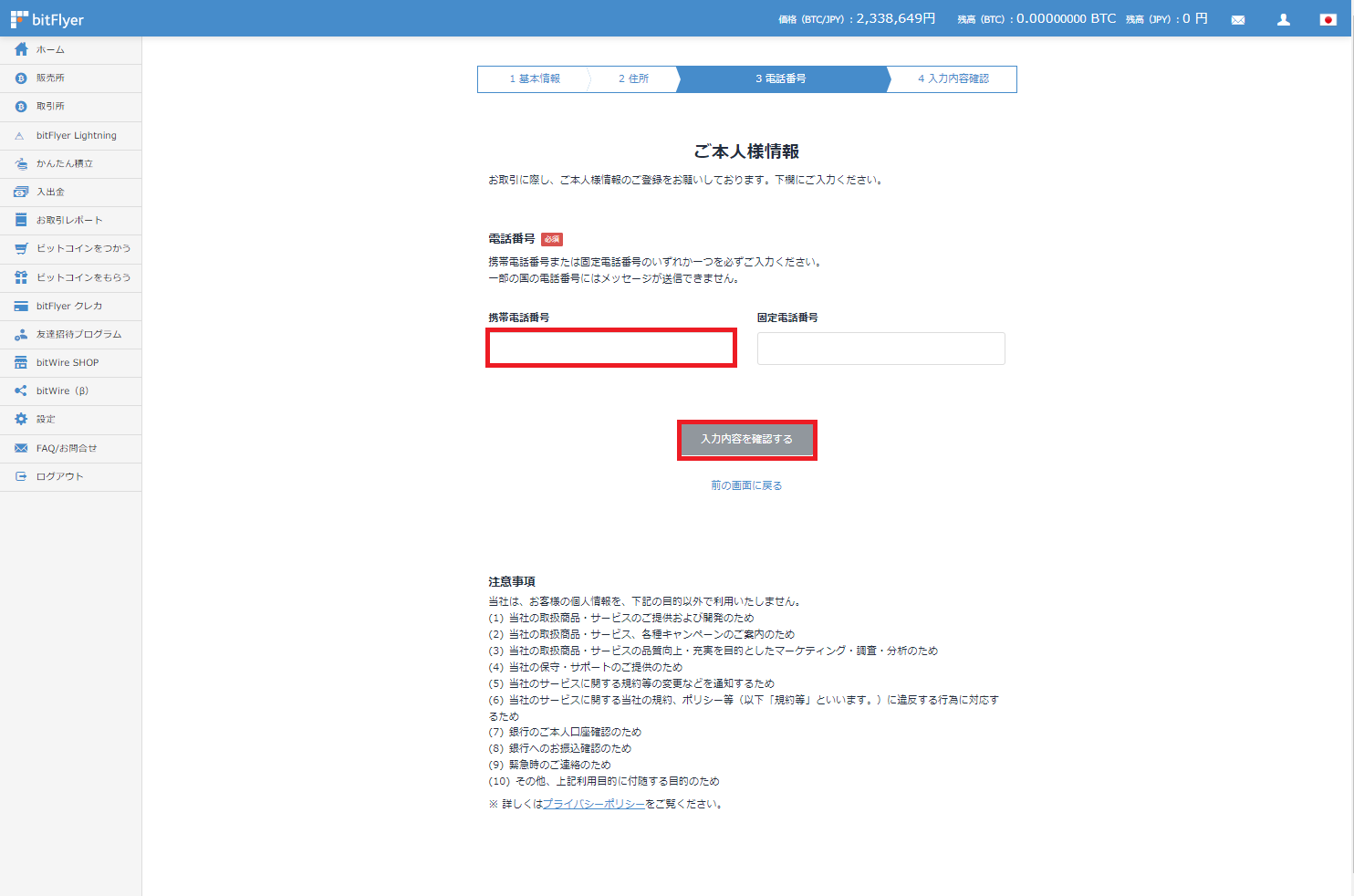
▲「携帯電話番号」か「固定電話番号」を入力して「入力内容を確認する」をクリックします。
今回は、携帯電話番号ですすめていきます。
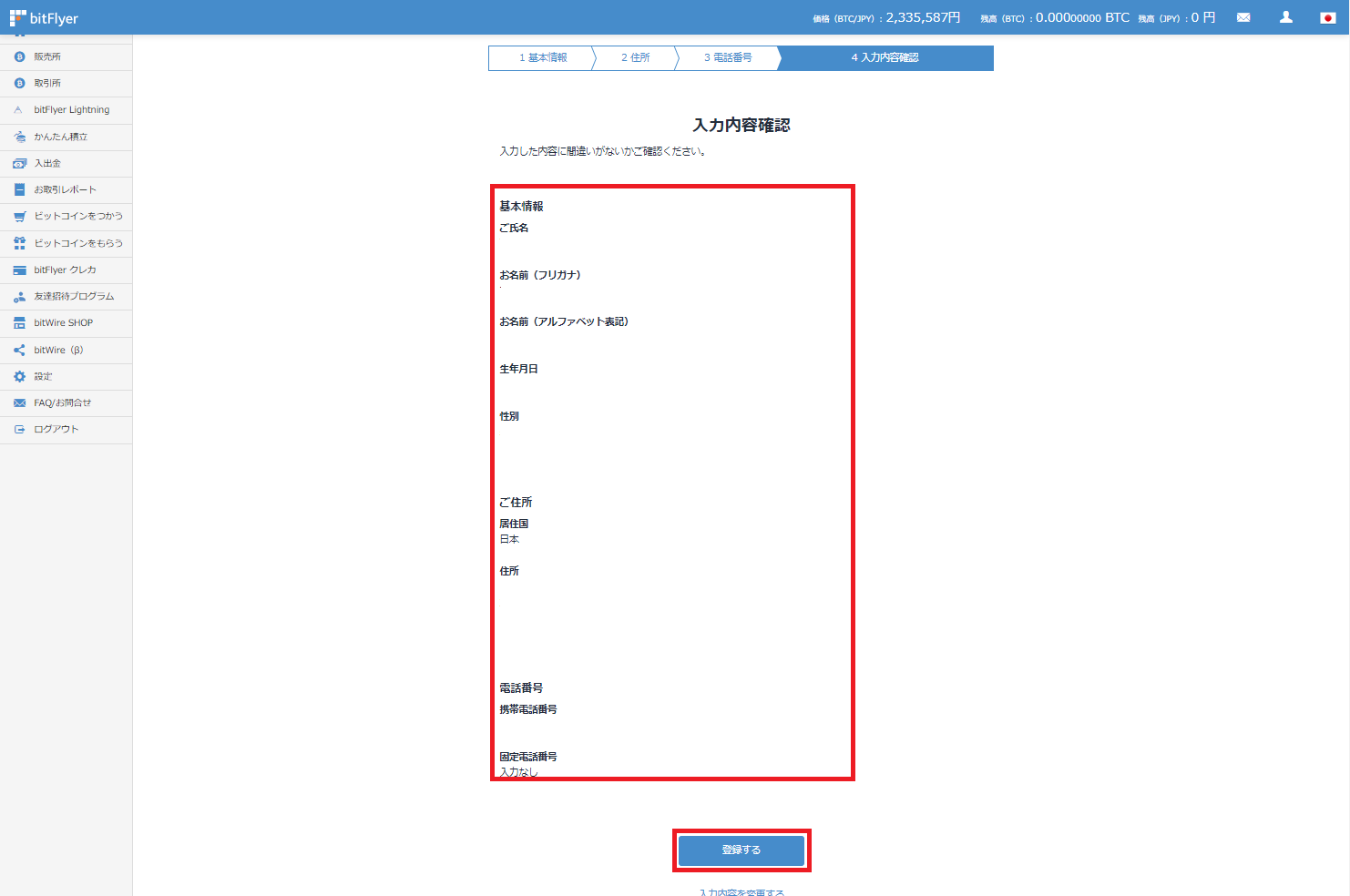
▲入力内容に間違えがないか確認して「登録する」をクリックします。
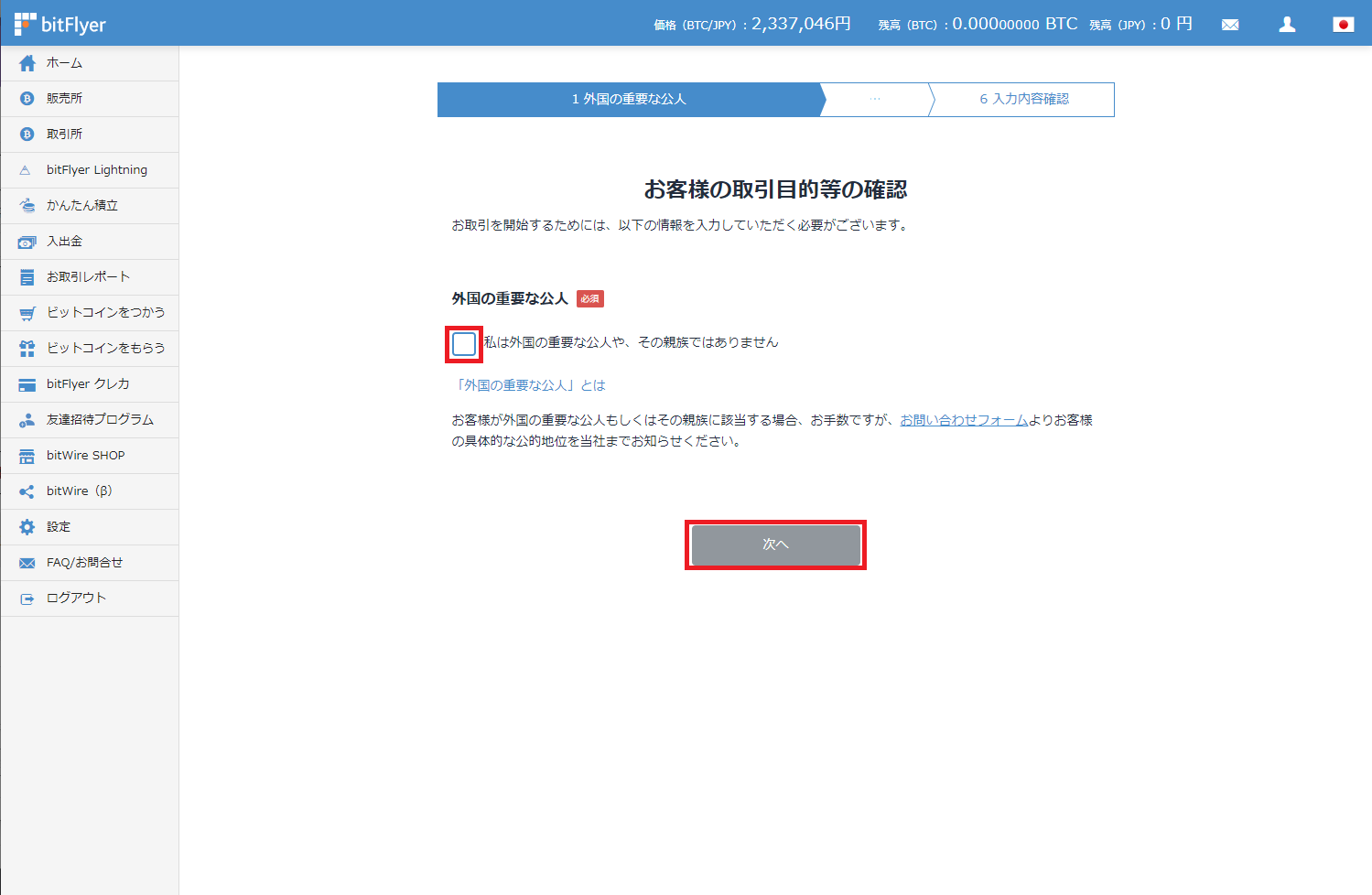
▲「私は外国の重要な公人や、ぞの新作ではありません」にチェックを入れて「次へ」をクリックします。

▲「ご職業」lを選択し、「次へ」をクリックします。
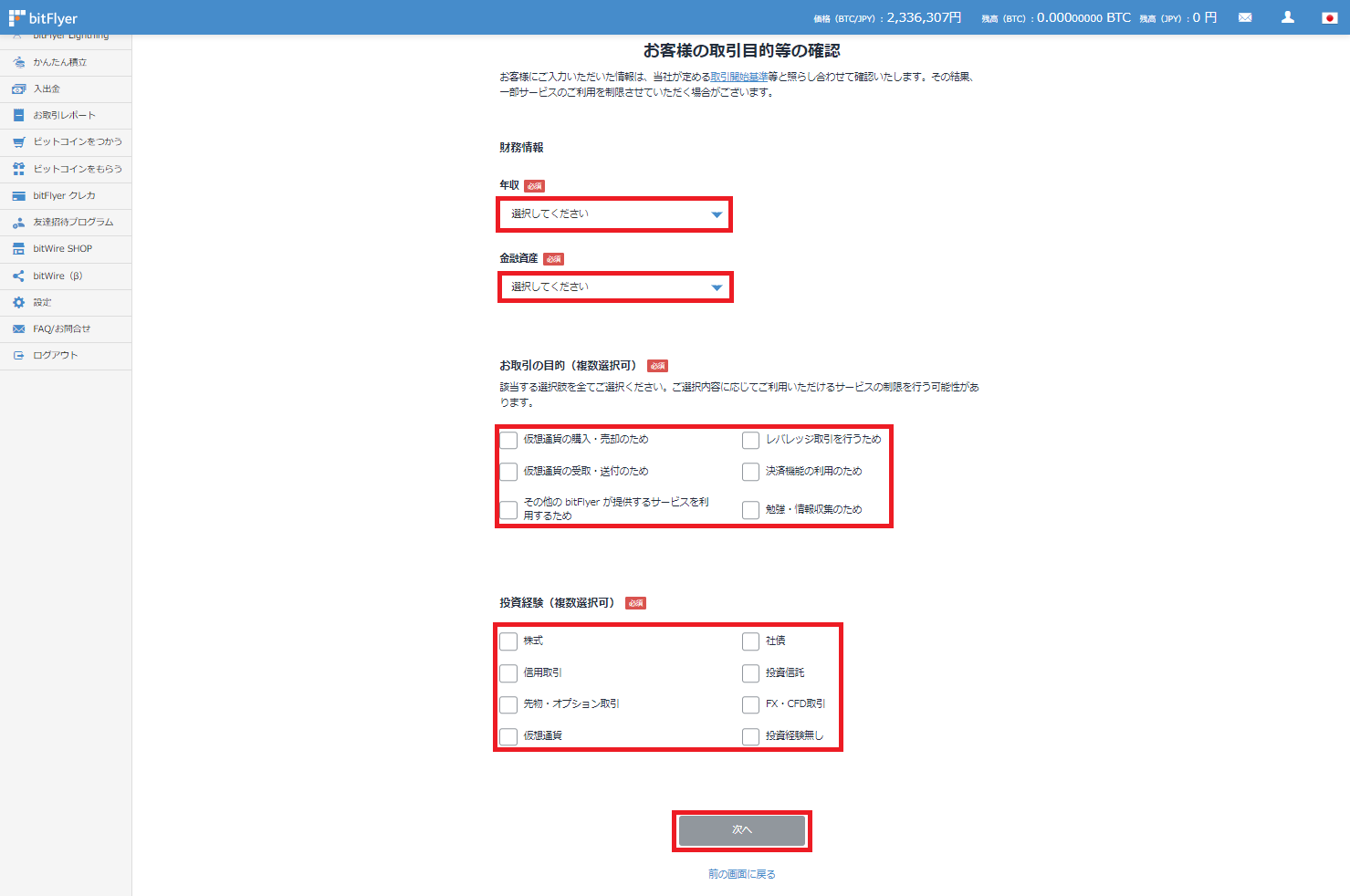
▲「年収」、「金融資産」、「お取引の目的(複数選択可」、「投資経験(複数選択可)」を選択して「次へ」をクリックします。
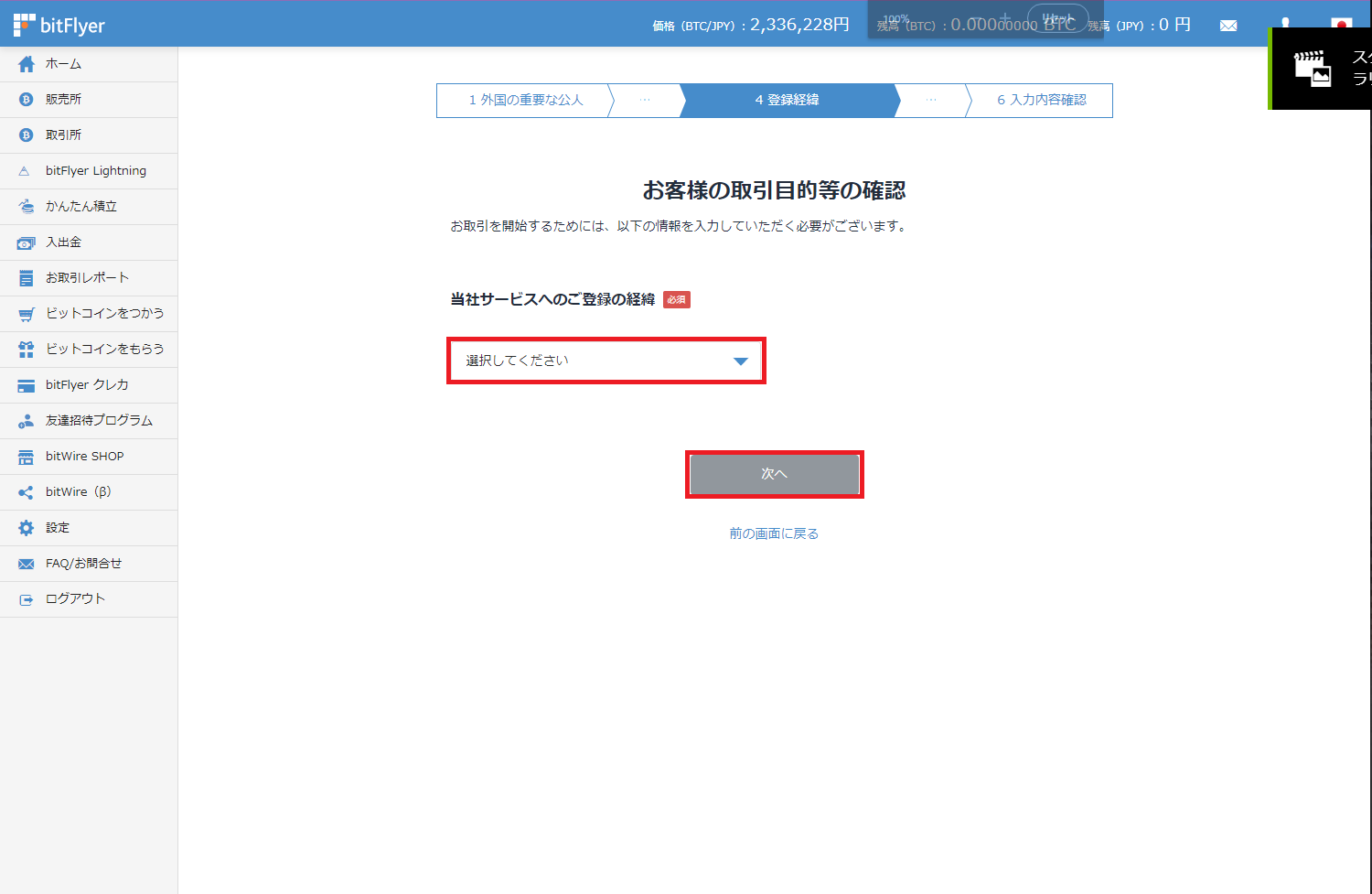
▲「当社サービスへのご登録の経緯」を選択、「次へ」をクリックします。
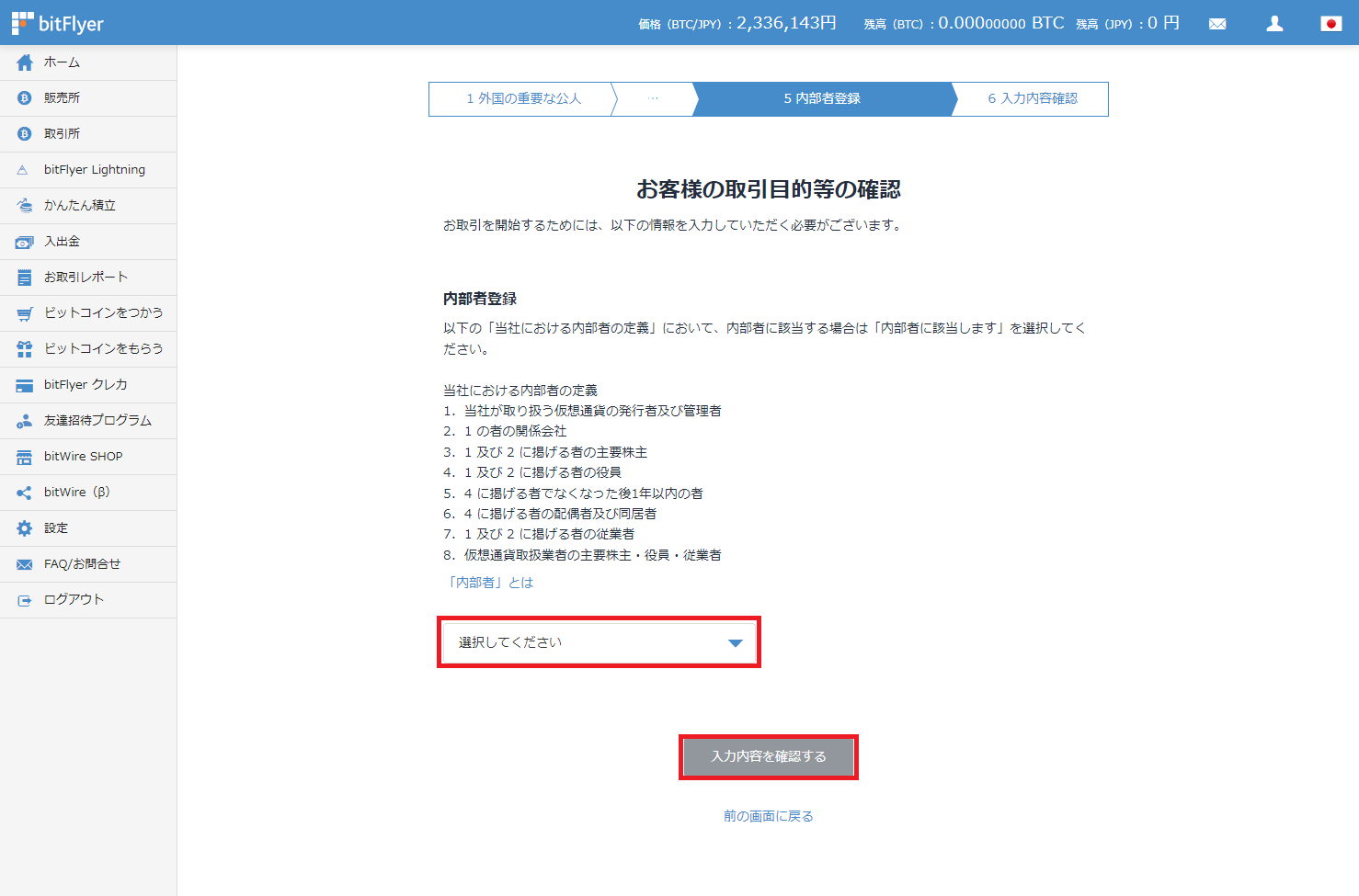
▲「内部者登録」を選択して、「入力内容を確認する」をクリックします。
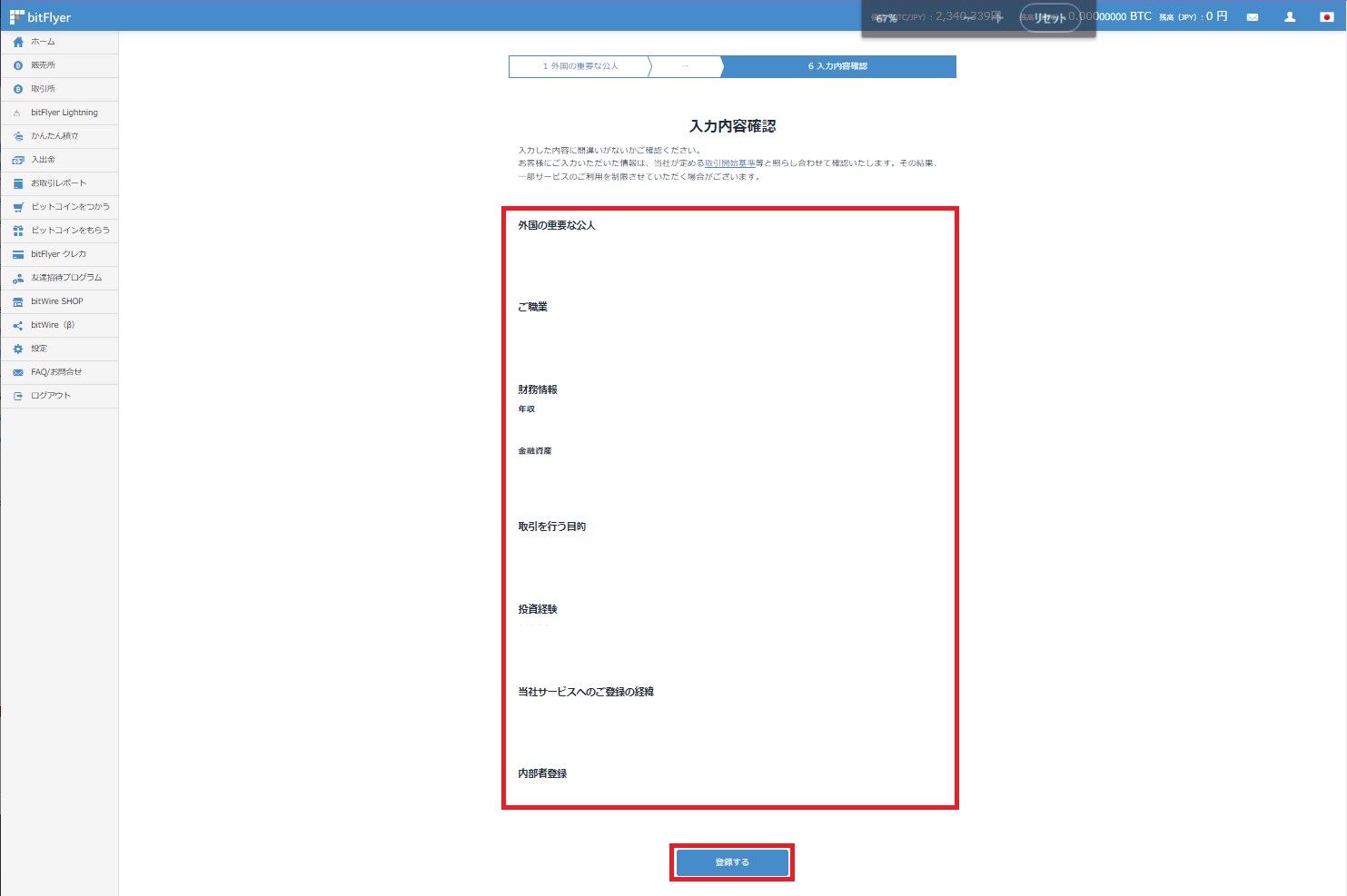
▲入力内容に間違えがないか確認して「登録する」をクリックします。
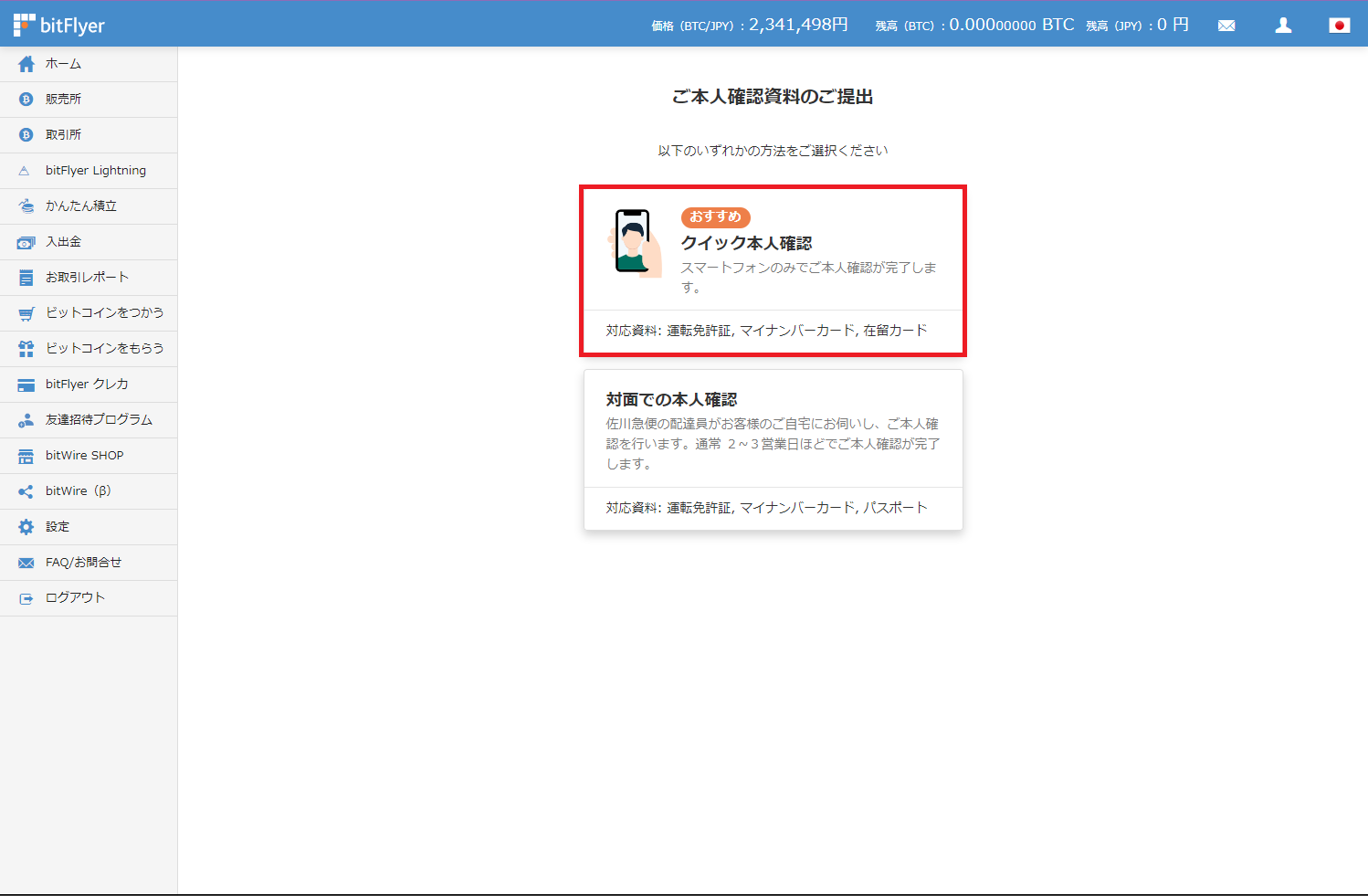
▲次に「クイック本人確認」をクリックします。
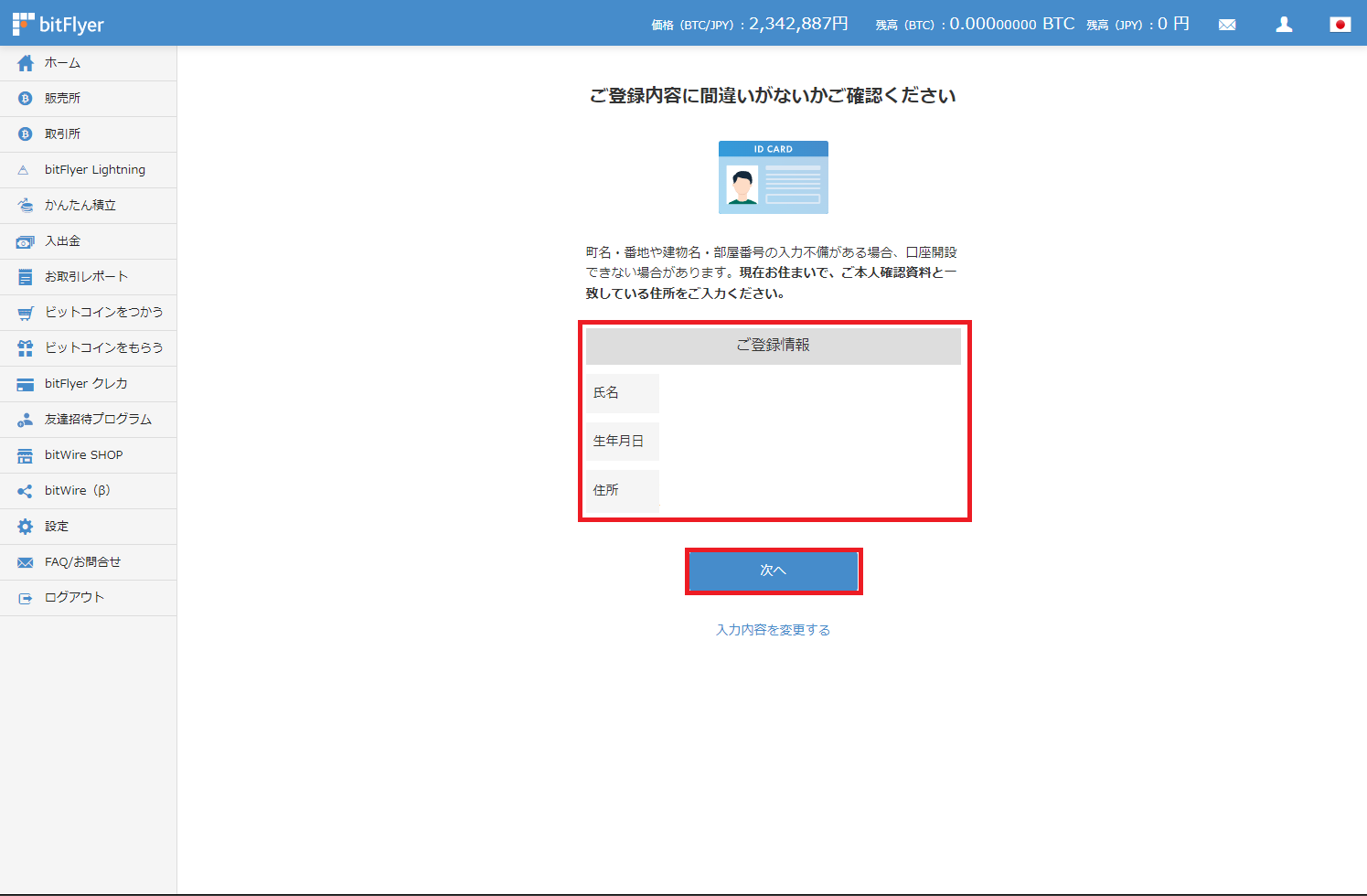
▲ご登録情報を確認して「次へ」をクリックします。
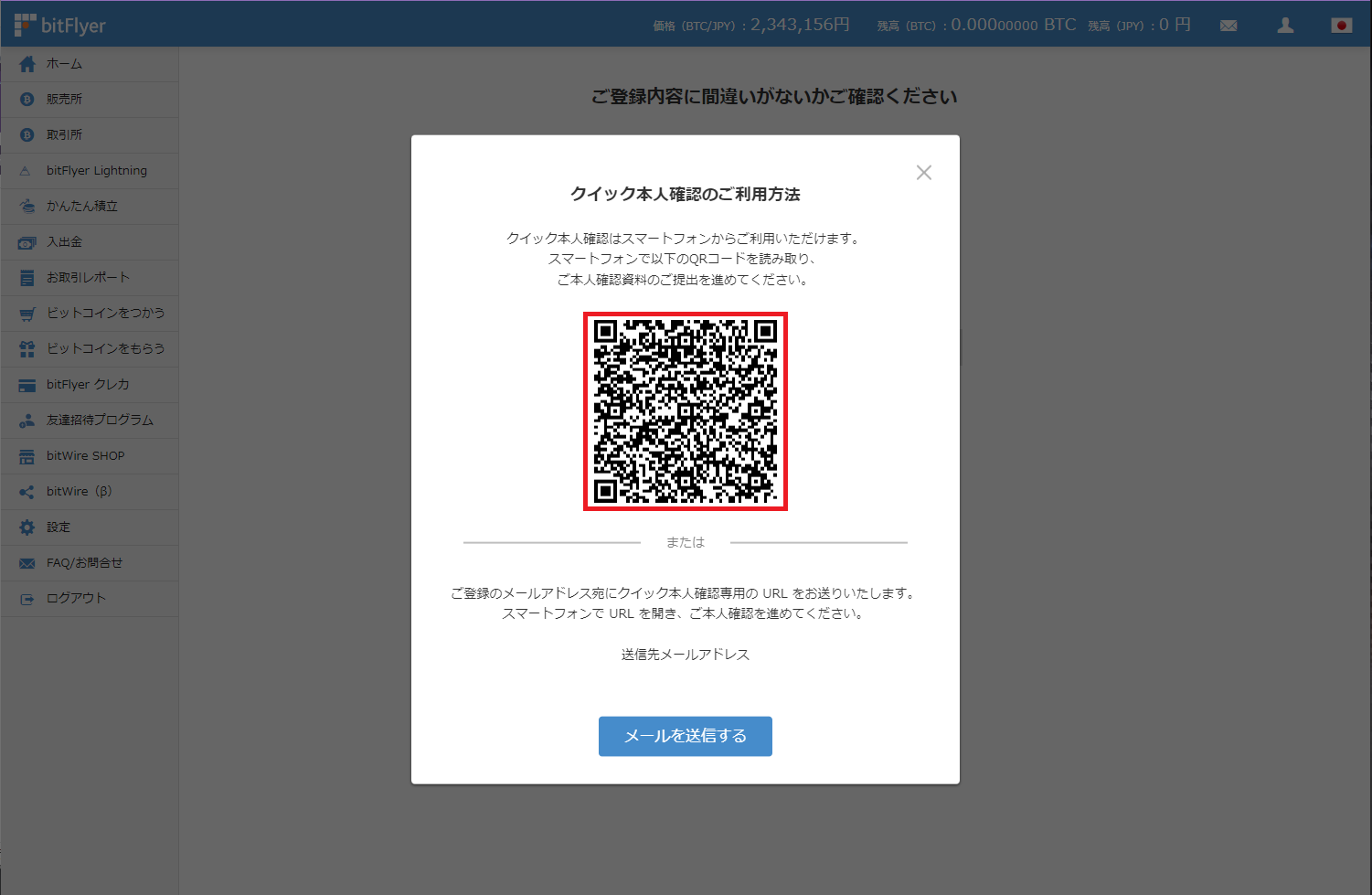
▲「QRコード」はスマホのアプリで読み取りましょう。
LINEなどのQRコード読み取りをするのが簡単です。
ここからは、スマホで操作していきます。

▲「ご本人確認書類」を選択して、「注意事項を確認しました」にチェックを入れて「次へ」をクリックします。
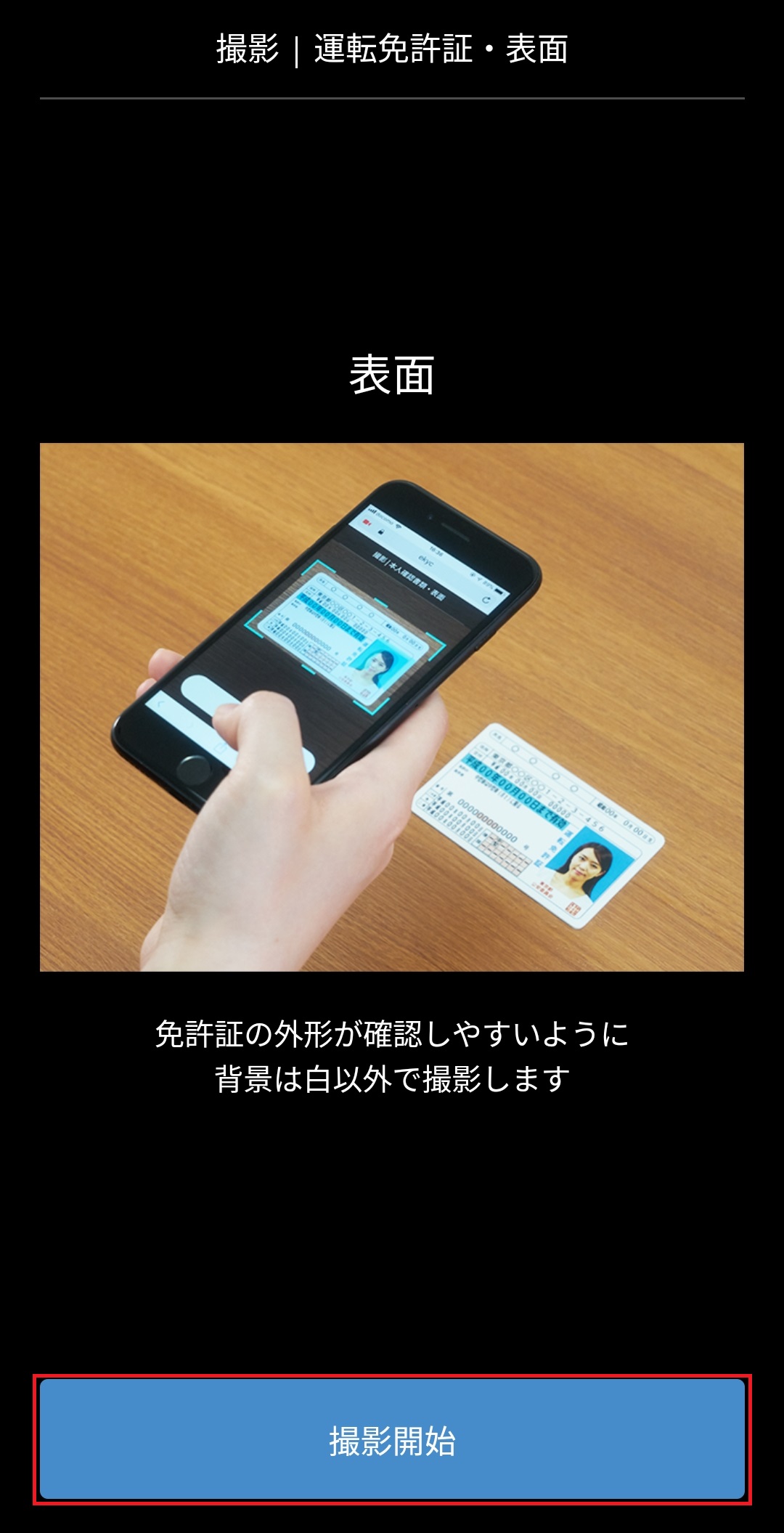
▲「撮影開始」をクリックします。確認書類は指示にそって表面・裏面を撮影してください。
最後に「ご本人確認のお手続きが完了しました」というメールが送られれば、手続き完了です。
最後に、銀行口座の登録もしていきましょう。
ここからbitFlyer(ビットフライヤー)のアプリをDLしましょう。
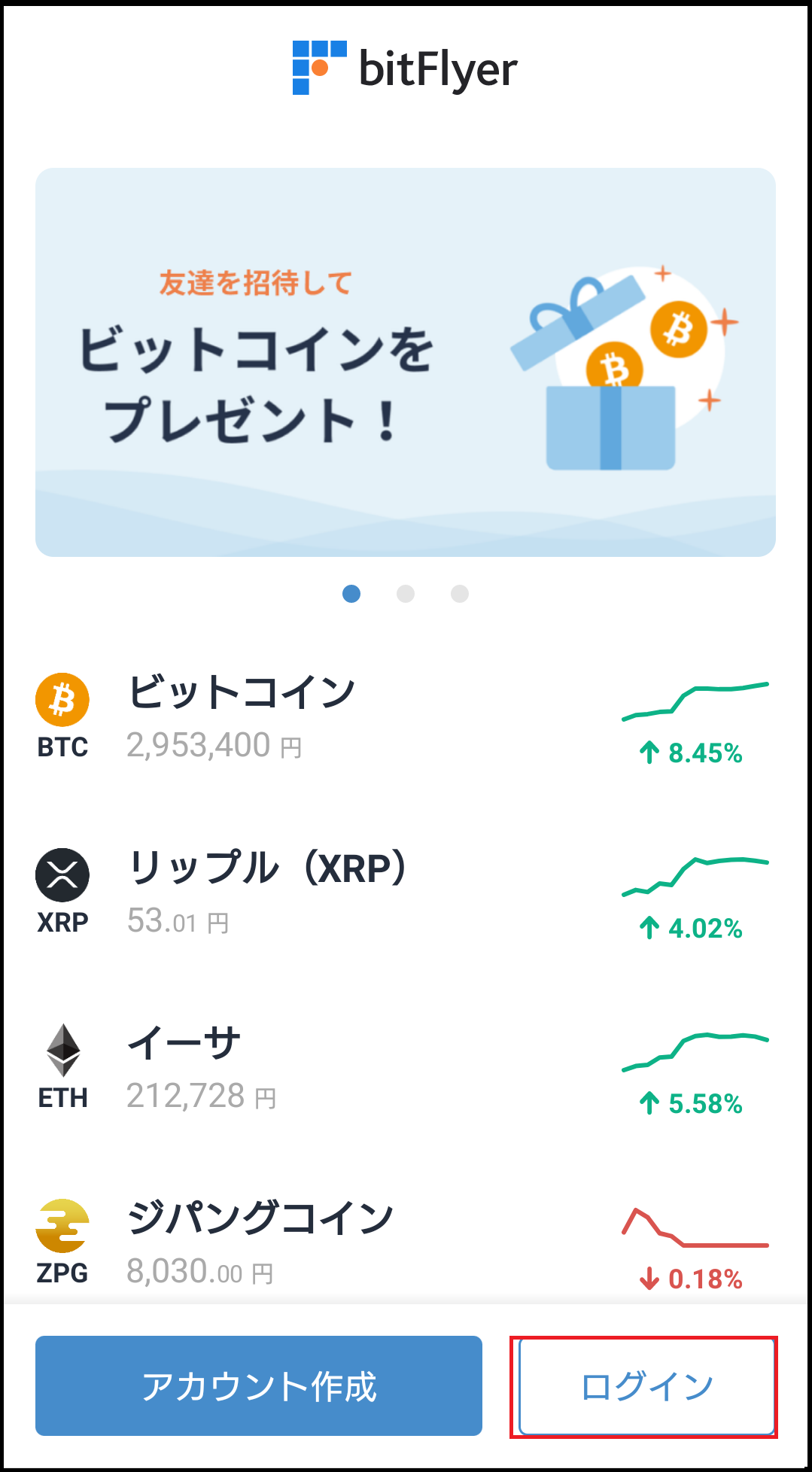
▲「ログイン」をタップしましょう。
▲「Eメール」と「パスワード」に登録したメアドをパスワードを入力して、「ログイン」をタップします。
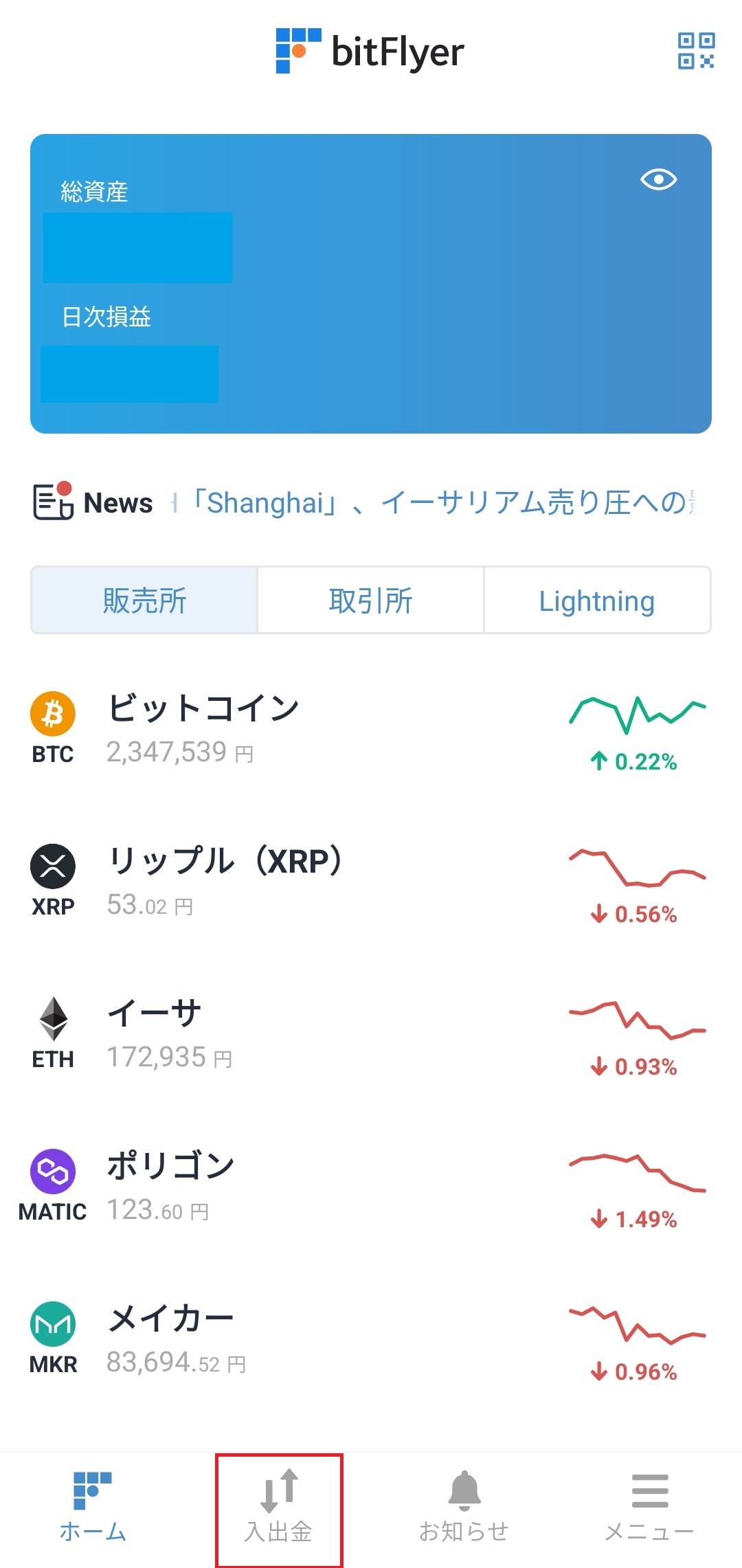
▲ログインができたら、「入出金」をタップします。
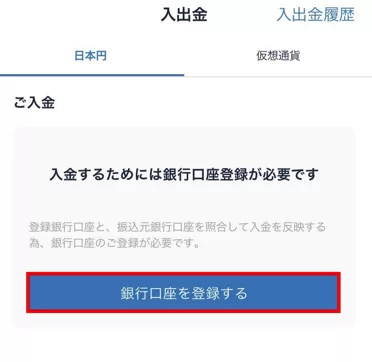
▲「銀行口座を登録する」をタップします。
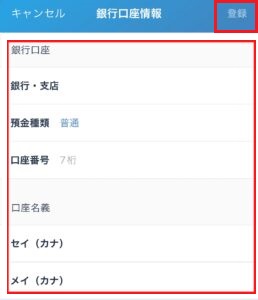
▲「銀行口座」の情報を登録して、「登録」をタップします。
「銀行口座が認証されました」とメールがくれば手続きは完了です。

口座開設は当日か翌日には完了するので、すぐに取引を始められるよ!
日本円の入金のやり方

仮想通貨をすぐに買えるようにしよう!
入金はスマホひとつで簡単にできるので、このページを見ながら一緒にやっていきましょう!
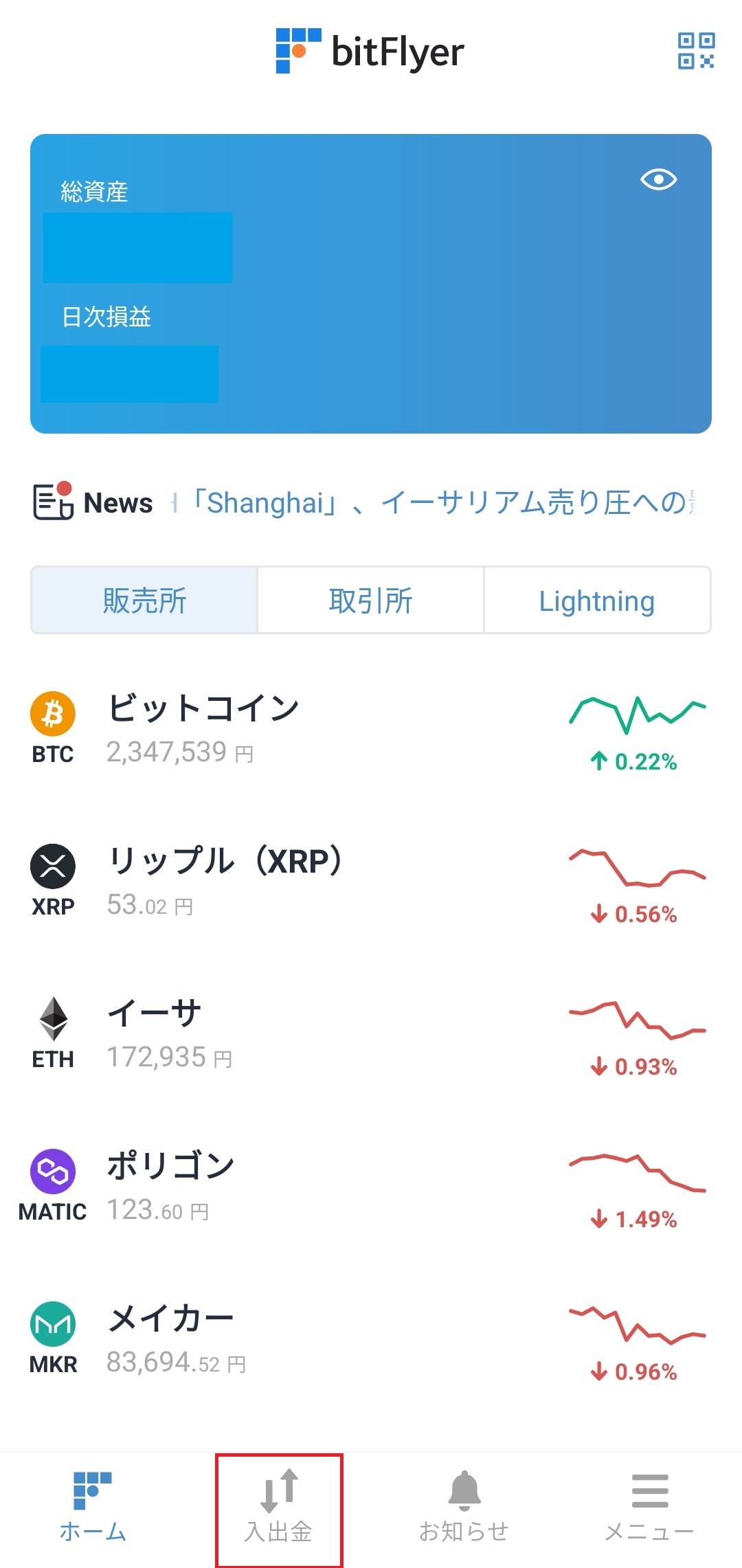
▲「入出金」をクリックします。
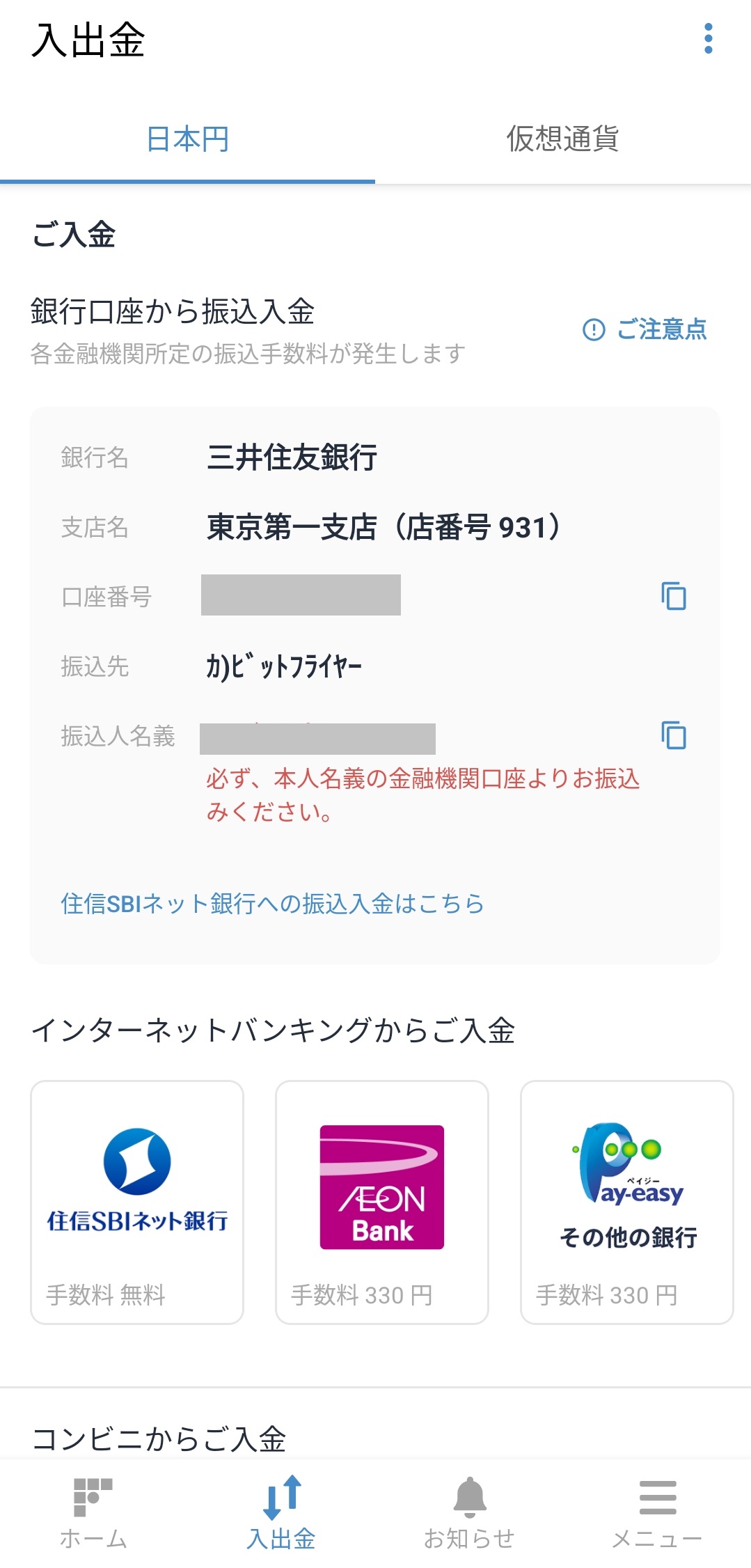
▼bitFlyerは、以下の2つの入金銀行が用意されています。
・住信SBIネット銀行
住信SBIネット銀行は手数料が無料で、お得に入金することができるのでオススメです。
振込をする際は、入金先情報が間違えがないか必ず確認しましょう。間違えた場合、入金されない可能性があります。
もし間違えた場合は、アプリの画面下「メニュー」から「FAQ/お問い合わせ」のページに行き問い合わせしてください。
これで日本円の入金は完了です。
まとめ
本記事は、「初心者向けbitFlyer口座開設の登」のやり方を解説しました。
口座開設は下記から▼
\無料10分・スマホでかんたん/